–î–µ–π—Å—Ç–≤–∏—è –ø—Ä–∏ –∑–∞—Ä–∞–∂–µ–Ω–∏–∏ –∫–æ–º–ø—å—é—Ç–µ—Ä–∞
Признаки заражения1. Увеличение исходящего интернет-трафика — правило справедливое, как для индивидуальных пользователей, так и для корпоративных сетей. При наличии сетевого экрана сигналом о заражении могут являться попытки неизвестных приложений открыть Интернет-соединения. Многочисленные рекламные "поп-апы" при посещении веб-сайтов могут сигнализировать о том, что в системе присутствует рекламная система (Adware);
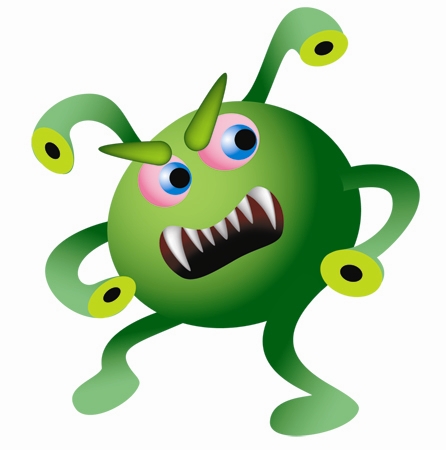 2. –ß–∞—Å—Ç—ã–µ –∑–∞–≤–∏—Å–∞–Ω–∏—è –∏ —Å–±–æ–∏ –≤ —Ä–∞–±–æ—Ç–µ –∫–æ–º–ø—å—é—Ç–µ—Ä–∞ - —Ç–∞–∫–∂–µ –º–æ–≥—É—Ç –±—ã—Ç—å –≤—ã–∑–≤–∞–Ω—ã —Ñ–∞–∫—Ç–æ–º –∑–∞—Ä–∞–∂–µ–Ω–∏—è. –û–¥–Ω–∞–∫–æ –≤–æ –º–Ω–æ–≥–∏—Ö —Å–ª—É—á–∞—è—Ö –ø—Ä–∏—á–∏–Ω–∞ —Å–±–æ–µ–≤ –º–æ–∂–µ—Ç –±—ã—Ç—å –Ω–µ –≤–∏—Ä—É—Å–Ω–∞—è, –∞ –∞–ø–ø–∞—Ä–∞—Ç–Ω–∞—è –∏–ª–∏ –ø—Ä–æ–≥—Ä–∞–º–º–Ω–∞—è. –ü—Ä–∏ –ø–æ—Ö–æ–∂–∏—Ö —Å–∏–º–ø—Ç–æ–º–∞—Ö —Å—Ä–∞–∑—É –Ω–∞ –Ω–µ—Å–∫–æ–ª—å–∫–∏—Ö (–º–Ω–æ–≥–∏—Ö) –∫–æ–º–ø—å—é—Ç–µ—Ä–∞—Ö –≤ —Å–µ—Ç–∏, –∏ –ø—Ä–∏ —ç—Ç–æ–º —Ä–µ–∑–∫–æ –≤–æ–∑—Ä–∞—Å—Ç–∞–µ—Ç –≤–Ω—É—Ç—Ä–∏—Å–µ—Ç–µ–≤–æ–π —Ç—Ä–∞—Ñ–∏–∫ - –ø—Ä–∏—á–∏–Ω–∞, —Å–∫–æ—Ä–µ–µ –≤—Å–µ–≥–æ, –∫—Ä–æ–µ—Ç—Å—è –≤ —Ä–∞—Å–ø—Ä–æ—Å—Ç—Ä–∞–Ω–µ–Ω–∏–∏ –ø–æ —Å–µ—Ç–∏ –æ—á–µ—Ä–µ–¥–Ω–æ–≥–æ —Å–µ—Ç–µ–≤–æ–≥–æ —á–µ—Ä–≤—è –∏–ª–∏ —Ç—Ä–æ—è–Ω—Å–∫–æ–π –ø—Ä–æ–≥—Ä–∞–º–º—ã-–±—ç–∫–¥–æ—Ä–∞;
2. –ß–∞—Å—Ç—ã–µ –∑–∞–≤–∏—Å–∞–Ω–∏—è –∏ —Å–±–æ–∏ –≤ —Ä–∞–±–æ—Ç–µ –∫–æ–º–ø—å—é—Ç–µ—Ä–∞ - —Ç–∞–∫–∂–µ –º–æ–≥—É—Ç –±—ã—Ç—å –≤—ã–∑–≤–∞–Ω—ã —Ñ–∞–∫—Ç–æ–º –∑–∞—Ä–∞–∂–µ–Ω–∏—è. –û–¥–Ω–∞–∫–æ –≤–æ –º–Ω–æ–≥–∏—Ö —Å–ª—É—á–∞—è—Ö –ø—Ä–∏—á–∏–Ω–∞ —Å–±–æ–µ–≤ –º–æ–∂–µ—Ç –±—ã—Ç—å –Ω–µ –≤–∏—Ä—É—Å–Ω–∞—è, –∞ –∞–ø–ø–∞—Ä–∞—Ç–Ω–∞—è –∏–ª–∏ –ø—Ä–æ–≥—Ä–∞–º–º–Ω–∞—è. –ü—Ä–∏ –ø–æ—Ö–æ–∂–∏—Ö —Å–∏–º–ø—Ç–æ–º–∞—Ö —Å—Ä–∞–∑—É –Ω–∞ –Ω–µ—Å–∫–æ–ª—å–∫–∏—Ö (–º–Ω–æ–≥–∏—Ö) –∫–æ–º–ø—å—é—Ç–µ—Ä–∞—Ö –≤ —Å–µ—Ç–∏, –∏ –ø—Ä–∏ —ç—Ç–æ–º —Ä–µ–∑–∫–æ –≤–æ–∑—Ä–∞—Å—Ç–∞–µ—Ç –≤–Ω—É—Ç—Ä–∏—Å–µ—Ç–µ–≤–æ–π —Ç—Ä–∞—Ñ–∏–∫ - –ø—Ä–∏—á–∏–Ω–∞, —Å–∫–æ—Ä–µ–µ –≤—Å–µ–≥–æ, –∫—Ä–æ–µ—Ç—Å—è –≤ —Ä–∞—Å–ø—Ä–æ—Å—Ç—Ä–∞–Ω–µ–Ω–∏–∏ –ø–æ —Å–µ—Ç–∏ –æ—á–µ—Ä–µ–¥–Ω–æ–≥–æ —Å–µ—Ç–µ–≤–æ–≥–æ —á–µ—Ä–≤—è –∏–ª–∏ —Ç—Ä–æ—è–Ω—Å–∫–æ–π –ø—Ä–æ–≥—Ä–∞–º–º—ã-–±—ç–∫–¥–æ—Ä–∞;
3. –ö –∫–æ—Å–≤–µ–Ω–Ω—ã–º –ø—Ä–∏–∑–Ω–∞–∫–∞–º —Ñ–∞–∫—Ç–∞ –∑–∞—Ä–∞–∂–µ–Ω–∏—è –º–æ–≥—É—Ç –æ—Ç–Ω–æ—Å–∏—Ç—å—Å—è —Å–∏–º–ø—Ç–æ–º—ã, —Ç–∞–∫–∏–µ, –∫–∞–∫ —Å—á–µ—Ç–∞ –∑–∞ —Ç–µ–ª–µ—Ñ–æ–Ω–Ω—ã–µ –∑–≤–æ–Ω–∫–∏ –∏–ª–∏ SMS-—Å–æ–æ–±—â–µ–Ω–∏—è, –∫–æ—Ç–æ—Ä—ã—Ö –Ω–∞ —Å–∞–º–æ–º –¥–µ–ª–µ –Ω–µ –±—ã–ª–æ. –≠—Ç–æ –º–æ–∂–µ—Ç —É–∫–∞–∑—ã–≤–∞—Ç—å –Ω–∞ —Ç–æ, —á—Ç–æ –Ω–∞ –∫–æ–º–ø—å—é—Ç–µ—Ä–µ –∏–ª–∏ –≤ –º–æ–±–∏–ª—å–Ω–æ–º —Ç–µ–ª–µ—Ñ–æ–Ω–µ –∑–∞–≤—ë–ª—Å—è "—Ç–µ–ª–µ—Ñ–æ–Ω–Ω—ã–π —Ç—Ä–æ—è–Ω–µ—Ü". –ï—Å–ª–∏ –∑–∞—Ñ–∏–∫—Å–∏—Ä–æ–≤–∞–Ω—ã —Å–ª—É—á–∞–∏ –Ω–µ—Å–∞–Ω–∫—Ü–∏–æ–Ω–∏—Ä–æ–≤–∞–Ω–Ω–æ–≥–æ –¥–æ—Å—Ç—É–ø–∞ –∫ –ª–∏—á–Ω–æ–º—É –±–∞–Ω–∫–æ–≤—Å–∫–æ–º—É —Å—á—ë—Ç—É –∏–ª–∏ —Ñ–∞–∫—Ç—ã –∏—Å–ø–æ–ª—å–∑–æ–≤–∞–Ω–∏—è –∫—Ä–µ–¥–∏—Ç–Ω–æ–π –∫–∞—Ä—Ç—ã, —Ç–æ —ç—Ç–æ –º–æ–∂–µ—Ç –±—ã—Ç—å —Å–∏–≥–Ω–∞–ª–æ–º –æ —à–ø–∏–æ–Ω—Å–∫–æ–π –ø—Ä–æ–≥—Ä–∞–º–º–µ, –≤–Ω–µ–¥—Ä—ë–Ω–Ω–æ–π –≤ —Å–∏—Å—Ç–µ–º—É.
–Ý–µ–∫–æ–º–µ–Ω–¥—É–µ–º—ã–µ –¥–µ–π—Å—Ç–≤–∏—è
–í–æ–∑–º–æ–∂–Ω–æ, —á—Ç–æ —É—Å—Ç–∞—Ä–µ–ª –Ω–∞–±–æ—Ä –∞–Ω—Ç–∏–≤–∏—Ä—É—Å–Ω—ã—Ö –±–∞–∑ –∏–ª–∏ —Å–∏—Å—Ç–µ–º–∞ —Ç—Ä–µ–±—É–µ—Ç —Ä—É—á–Ω–æ–π (–ø—Ä–∏–Ω—É–¥–∏—Ç–µ–ª—å–Ω–æ–µ —Å–∫–∞–Ω–∏—Ä–æ–≤–∞–Ω–∏–µ) –∞–Ω—Ç–∏–≤–∏—Ä—É—Å–Ω–æ–π –ø—Ä–æ–≤–µ—Ä–∫–∏. –ï—Å–ª–∏ —ç—Ç–æ –Ω–µ –ø–æ–º–æ–≥–ª–æ, –≤–æ–∑–º–æ–∂–Ω–æ, –ø–æ–º–æ–≥—É—Ç –∞–Ω—Ç–∏–≤–∏—Ä—É—Å—ã –æ—Ç –¥—Ä—É–≥–∏—Ö –ø—Ä–æ–∏–∑–≤–æ–¥–∏—Ç–µ–ª–µ–π. –ë–æ–ª—å—à–∏–Ω—Å—Ç–≤–æ –∏–∑–≤–µ—Å—Ç–Ω—ã—Ö –∞–Ω—Ç–∏–≤–∏—Ä—É—Å–Ω—ã—Ö –∫–æ–º–ø–∞–Ω–∏–π –≤—ã–ø—É—Å–∫–∞—é—Ç –±–µ—Å–ø–ª–∞—Ç–Ω—ã–µ –≤–µ—Ä—Å–∏–∏ —Å–≤–æ–∏—Ö –ø—Ä–æ–¥—É–∫—Ç–æ–≤ (–Ω–∞–ø—Ä–∏–º–µ—Ä, –±–µ—Å–ø–ª–∞—Ç–Ω–∞—è –ª–µ—á–∞—â–∞—è —É—Ç–∏–ª–∏—Ç–∞ –æ—Ç –∫–æ–º–ø–∞–Ω–∏–∏ Dr.Web - Dr.Web CureIt!). –ü—Ä–∏ –æ–±–Ω–∞—Ä—É–∂–µ–Ω–∏–∏ –≤–∏—Ä—É—Å–∞ –∏–ª–∏ —Ç—Ä–æ—è–Ω—Å–∫–æ–π –ø—Ä–æ–≥—Ä–∞–º–º—ã —Å –ø–æ–º–æ—â—å—é –¥—Ä—É–≥–æ–≥–æ –∞–Ω—Ç–∏–≤–∏—Ä—É—Å–∞, –Ω–µ–æ–±—Ö–æ–¥–∏–º–æ –∑–∞—Ä–∞–∂–µ–Ω–Ω—ã–π —Ñ–∞–π–ª –æ—Ç–æ—Å–ª–∞—Ç—å —Ä–∞–∑—Ä–∞–±–æ—Ç—á–∏–∫—É —Ç–æ–≥–æ –∞–Ω—Ç–∏–≤–∏—Ä—É—Å–∞, –∫–æ—Ç–æ—Ä—ã–π –µ–≥–æ –Ω–µ –æ–ø—Ä–µ–¥–µ–ª–∏–ª. –≠—Ç–æ –ø–æ–º–æ–∂–µ—Ç –±–æ–ª–µ–µ –æ–ø–µ—Ä–∞—Ç–∏–≤–Ω–æ –¥–æ–±–∞–≤–∏—Ç—å –µ–≥–æ –≤ –æ–±–Ω–æ–≤–ª–µ–Ω–∏—è –∏ –∑–∞—â–∏—Ç–∏—Ç—å –æ—Ç –∑–∞—Ä–∞–∂–µ–Ω–∏—è –¥—Ä—É–≥–∏—Ö –ø–æ–ª—å–∑–æ–≤–∞—Ç–µ–ª–µ–π —ç—Ç–æ–≥–æ –∞–Ω—Ç–∏–≤–∏—Ä—É—Å–∞.
–ï—Å–ª–∏ –Ω–∏—á–µ–≥–æ –Ω–µ –æ–±–Ω–∞—Ä—É–∂–µ–Ω–æ, —Ç–æ –Ω–µ–æ–±—Ö–æ–¥–∏–º–æ –ø—Ä–∏—Å—Ç—É–ø–∏—Ç—å –∫ –ø–æ–∏—Å–∫—É –∑–∞—Ä–∞–∂–µ–Ω–Ω–æ–≥–æ —Ñ–∞–π–ª–∞, –ø–µ—Ä–µ–¥ —ç—Ç–∏–º –ø—Ä–µ–¥–≤–∞—Ä–∏—Ç–µ–ª—å–Ω–æ —Ñ–∏–∑–∏—á–µ—Å–∫–∏ –æ—Ç–∫–ª—é—á–∏–≤ –∫–æ–º–ø—å—é—Ç–µ—Ä –æ—Ç –∏–Ω—Ç–µ—Ä–Ω–µ—Ç–∞ –∏–ª–∏ –æ—Ç –ª–æ–∫–∞–ª—å–Ω–æ–π —Å–µ—Ç–∏ (–µ—Å–ª–∏ –æ–Ω –±—ã–ª –∫ –Ω–µ–π –ø–æ–¥–∫–ª—é—á–µ–Ω), –≤—ã–∫–ª—é—á–∏—Ç—å Wi-Fi-–∞–¥–∞–ø—Ç–µ—Ä –∏ –º–æ–¥–µ–º (–µ—Å–ª–∏ –æ–Ω–∏ –µ—Å—Ç—å). –í –¥–∞–ª—å–Ω–µ–π—à–µ–º –ø–æ–ª—å–∑–æ–≤–∞—Ç—å—Å—è —Å–µ—Ç—å—é —Ç–æ–ª—å–∫–æ –≤ —Å–ª—É—á–∞–µ –∫—Ä–∞–π–Ω–µ–π –Ω–µ–æ–±—Ö–æ–¥–∏–º–æ—Å—Ç–∏. –ù–∏ –≤ –∫–æ–µ–º —Å–ª—É—á–∞–µ –Ω–µ –ø–æ–ª—å–∑–æ–≤–∞—Ç—å—Å—è —Å–∏—Å—Ç–µ–º–∞–º–∏ –∏–Ω—Ç–µ—Ä–Ω–µ—Ç-–ø–ª–∞—Ç–µ–∂–µ–π –∏ –±–∞–Ω–∫–æ–≤—Å–∫–∏–º–∏ –∏–Ω—Ç–µ—Ä–Ω–µ—Ç-—Å–µ—Ä–≤–∏—Å–∞–º–∏. –ò–∑–±–µ–≥–∞—Ç—å –æ–±—Ä–∞—â–µ–Ω–∏—è –∫ –ø–µ—Ä—Å–æ–Ω–∞–ª—å–Ω—ã–º –∏ –ª—é–±—ã–º –∫–æ–Ω—Ñ–∏–¥–µ–Ω—Ü–∏–∞–ª—å–Ω—ã–º –¥–∞–Ω–Ω—ã–º, –Ω–µ –ø–æ–ª—å–∑–æ–≤–∞—Ç—å—Å—è –∏–Ω—Ç–µ—Ä–Ω–µ—Ç-—Å–ª—É–∂–±–∞–º–∏, –¥–ª—è –¥–æ—Å—Ç—É–ø–∞ –∫ –∫–æ—Ç–æ—Ä—ã–º –Ω–µ–æ–±—Ö–æ–¥–∏–º–æ –≤–≤–µ—Å—Ç–∏ –ª–æ–≥–∏–Ω –∏ –ø–∞—Ä–æ–ª—å.
–ü—Ä–µ–∂–¥–µ, —á–µ–º –º—ã –Ω–∞—á–Ω–µ–º —Ä–∞–∑–±–∏—Ä–∞—Ç—å –≤–æ–ø—Ä–æ—Å –æ –∑–∞—Ä–∞–∂–µ–Ω–∏–∏ –∫–æ–º–ø—å—é—Ç–µ—Ä–∞, —Ö–æ—á—É —Å–∫–∞–∑–∞—Ç—å:
1. –ù–µ–∫–æ—Ç–æ—Ä—ã–µ –≤–∏—Ä—É—Å—ã –Ω–µ –æ–ø—Ä–µ–¥–µ–ª—è—é—Ç—Å—è –∞–Ω—Ç–∏–≤–∏—Ä—É—Å–Ω—ã–º–∏ –ø—Ä–æ–≥—Ä–∞–º–º–∞–º–∏;
2. –í—Å–µ–≥–¥–∞ —Å—É—â–µ—Å—Ç–≤—É–µ—Ç –≤—Ä–µ–º–µ–Ω–Ω–æ–π –ø—Ä–æ–º–µ–∂—É—Ç–æ–∫ –º–µ–∂–¥—É —Å–æ–∑–¥–∞–Ω–∏–µ–º –≤–∏—Ä—É—Å–∞ –∏ —Ä–∞–∑—Ä–∞–±–æ—Ç–∫–æ–π —Å—Ä–µ–¥—Å—Ç–≤ –ø—Ä–æ—Ç–∏–≤ –Ω–µ–≥–æ;
3. –î–∞–∂–µ –µ—Å–ª–∏ –∞–Ω—Ç–∏–≤–∏—Ä—É—Å–Ω—ã–π –ø–∞–∫–µ—Ç –æ–ø—Ä–µ–¥–µ–ª–∏—Ç –Ω–∞–ª–∏—á–∏–µ –≤–∏—Ä—É—Å–∞ –≤ —Å–∏—Å—Ç–µ–º–µ, –æ–Ω –Ω–µ –≤—Å–µ–≥–¥–∞ –º–æ–∂–µ—Ç —É–¥–∞–ª–∏—Ç—å –µ–≥–æ –∏ —Ç–µ–º –±–æ–ª–µ–µ –≤—ã–ª–µ—á–∏—Ç—å –∑–∞—Ä–∞–∂–µ–Ω–Ω—ã–µ —Ñ–∞–π–ª—ã. –í —Å–≤–æ—é –æ—á–µ—Ä–µ–¥—å –ª–µ—á–µ–Ω–∏–µ –∑–∞—Ä–∞–∂–µ–Ω–Ω–æ–≥–æ —Ñ–∞–π–ª–∞ –º–æ–∂–µ—Ç –ø—Ä–∏–≤–µ—Å—Ç–∏ –∫ –±–æ–ª–µ–µ —Å–µ—Ä—å–µ–∑–Ω—ã–º –ø–æ—Å–ª–µ–¥—Å—Ç–≤–∏—è–º, —á–µ–º –Ω–∞–ª–∏—á–∏–µ —Å–∞–º–æ–≥–æ –≤–∏—Ä—É—Å–∞ –≤ —Å–∏—Å—Ç–µ–º–µ.
–ò—Å—Ö–æ–¥—è –∏–∑ –ø–µ—Ä–µ—á–∏—Å–ª–µ–Ω–Ω–æ–≥–æ, —Å–¥–µ–ª–∞–µ–º –≤—ã–≤–æ–¥, —á—Ç–æ —É—Å—Ç–∞–Ω–æ–≤–ª–µ–Ω–Ω—ã–π –≤ —Å–∏—Å—Ç–µ–º–µ –∞–Ω—Ç–∏–≤–∏—Ä—É—Å —Å —Å–∞–º—ã–º–∏ –ø–æ—Å–ª–µ–¥–Ω–∏–º–∏ –æ–±–Ω–æ–≤–ª–µ–Ω–∏—è–º–∏ –Ω–µ –≤ —Å–æ—Å—Ç–æ—è–Ω–∏–∏ –æ–±–Ω–∞—Ä—É–∂–∏—Ç—å –Ω–æ–≤—ã–π –≤–∏—Ä—É—Å, —á–µ—Ä–≤—è –∏–ª–∏ —Ç—Ä–æ—è–Ω—Å–∫—É—é –ø—Ä–æ–≥—Ä–∞–º–º—É. –ü–æ—ç—Ç–æ–º—É, 100% –±–µ–∑–æ–ø–∞—Å–Ω–æ—Å—Ç–∏ –Ω–µ –≥–∞—Ä–∞–Ω—Ç–∏—Ä—É–µ—Ç –Ω–∏ –æ–¥–Ω–∞ –∞–Ω—Ç–∏–≤–∏—Ä—É—Å–Ω–∞—è –∑–∞—â–∏—Ç–∞. –í —ç—Ç–æ–º —Å–ª—É—á–∞–µ –Ω–µ–æ–±—Ö–æ–¥–∏–º–æ –æ–ø—Ä–µ–¥–µ–ª–∏—Ç—å —Ñ–∞–∫—Ç –∑–∞—Ä–∞–∂–µ–Ω–∏—è, –æ–±–Ω–∞—Ä—É–∂–∏—Ç—å –≤–∏—Ä—É—Å–Ω—ã–π —Ñ–∞–π–ª –∏ –æ—Ç–ø—Ä–∞–≤–∏—Ç—å –µ–≥–æ –≤ –∞–Ω—Ç–∏–≤–∏—Ä—É—Å–Ω—É—é –∫–æ–º–ø–∞–Ω–∏—é, –ø—Ä–æ–¥—É–∫—Ç –∫–æ—Ç–æ—Ä–æ–π "–ø—Ä–æ–º–æ—Ä–≥–∞–ª" –≤—Ä–µ–¥–æ–Ω–æ—Å–Ω—É—é –ø—Ä–æ–≥—Ä–∞–º–º—É –∏ –Ω–µ —Å–º–æ–≥ –∑–∞—â–∏—Ç–∏—Ç—å –∫–æ–º–ø—å—é—Ç–µ—Ä –æ—Ç –∑–∞—Ä–∞–∂–µ–Ω–∏—è.
Однако, самостоятельно (без помощи антивирусных программ или специальных знаний и навыков) заметить факт заражения компьютера достаточно сложно, т.к. многие черви и троянские программы никак не проявляют своего присутствия. Бывает, когда троянцы явно сообщают пользователю, что компьютер заражен — например, в случаях шифрования пользовательских файлов с последующим требованием выкупа за утилиту расшифровки. Но обычно они скрытно инсталлируют себя в систему и также скрытно ведут свою троянскую деятельность. Так что зафиксировать факт заражения можно только по косвенным признакам.
–ö–∞–∫ –Ω–∞–π—Ç–∏ –∑–∞—Ä–∞–∂—ë–Ω–Ω—ã–π —Ñ–∞–π–ª
В зависимости от сложности вируса или троянца, от методов, которые используются для скрытия вредоносного кода в системе - зависит поиск зараженного файла. Непрофессионалу найти зараженный файл не представляется возможным. Данная задача потребует специальных утилит, возможно — подключения жесткого диска к другому компьютеру или загрузки системы с CD-диска. Если же встретился обычный червь или троянская программа, то найти её иногда можно достаточно простыми способами.
–ê–±—Å–æ–ª—é—Ç–Ω–æ–µ –±–æ–ª—å—à–∏–Ω—Å—Ç–≤–æ —á–µ—Ä–≤–µ–π –∏ —Ç—Ä–æ—è–Ω—Å–∫–∏—Ö –ø—Ä–æ–≥—Ä–∞–º–º –¥–æ–ª–∂–Ω—ã –ø–æ–ª—É—á–∞—Ç—å —É–ø—Ä–∞–≤–ª–µ–Ω–∏–µ –ø—Ä–∏ —Å—Ç–∞—Ä—Ç–µ —Å–∏—Å—Ç–µ–º—ã.
–î–ª—è —ç—Ç–æ–≥–æ –≤ –±–æ–ª—å—à–∏–Ω—Å—Ç–≤–µ —Å–ª—É—á–∞–µ–≤ –∏—Å–ø–æ–ª—å–∑—É—é—Ç—Å—è –¥–≤–∞ –æ—Å–Ω–æ–≤–Ω—ã—Ö —Å–ø–æ—Å–æ–±–∞:
1. –ó–∞–ø–∏—Å—å —Å—Å—ã–ª–∫–∏ –Ω–∞ –∑–∞—Ä–∞–∂–µ–Ω–Ω—ã–π —Ñ–∞–π–ª –≤ –∫–ª—é—á–∏ –∞–≤—Ç–æ–∑–∞–ø—É—Å–∫–∞ —Å–∏—Å—Ç–µ–º–Ω–æ–≥–æ —Ä–µ–µ—Å—Ç—Ä–∞ Windows;
2. –ö–æ–ø–∏—Ä–æ–≤–∞–Ω–∏–µ —Ñ–∞–π–ª–∞ –≤ –∫–∞—Ç–∞–ª–æ–≥ –∞–≤—Ç–æ–∑–∞–ø—É—Å–∫–∞ Windows.
–ù–∞–∏–±–æ–ª–µ–µ "–ø–æ–ø—É–ª—è—Ä–Ω—ã–µ" –∫–∞—Ç–∞–ª–æ–≥–∏ –∞–≤—Ç–æ–∑–∞–ø—É—Å–∫–∞ –≤ Windows XP —Å–ª–µ–¥—É—é—â–∏–µ:
* \%Documents and Settings%\%user name%\Start Menu\Programs\Startup\
* \%Documents and Settings%\All Users\Start Menu\Programs\Startup\
–ï—Å–ª–∏ –≤ —ç—Ç–∏—Ö –∫–∞—Ç–∞–ª–æ–≥–∞—Ö –æ–±–Ω–∞—Ä—É–∂–µ–Ω—ã –ø–æ–¥–æ–∑—Ä–∏—Ç–µ–ª—å–Ω—ã–µ —Ñ–∞–π–ª—ã, —Ç–æ –∏—Ö —Ä–µ–∫–æ–º–µ–Ω–¥—É–µ—Ç—Å—è –Ω–µ–∑–∞–º–µ–¥–ª–∏—Ç–µ–ª—å–Ω–æ —É–¥–∞–ª–∏—Ç—å, –∞ –∫–æ–ø–∏—é –∑–∞–∞—Ä—Ö–∏–≤–∏—Ä–æ–≤–∞—Ç—å –∏ –æ—Ç–æ—Å–ª–∞—Ç—å –≤ –∫–æ–º–ø–∞–Ω–∏—é-—Ä–∞–∑—Ä–∞–±–æ—Ç—á–∏–∫–∞ –∞–Ω—Ç–∏–≤–∏—Ä—É—Å–∞ —Å –æ–ø–∏—Å–∞–Ω–∏–µ–º –ø—Ä–æ–±–ª–µ–º—ã.
–ù–∞–∏–±–æ–ª–µ–µ –ø–æ–ø—É–ª—è—Ä–Ω—ã–µ –∫–ª—é—á–∏ –∞–≤—Ç–æ–∑–∞–ø—É—Å–∫–∞ –≤ —Å–∏—Å—Ç–µ–º–Ω–æ–º —Ä–µ–µ—Å—Ç—Ä–µ - –∫–ª—é—á–∏ Run, RunService, RunOnce –∏ RunServiceOnce –≤ –≤–µ—Ç–∫–∞—Ö —Ä–µ–µ—Å—Ç—Ä–∞:
* [HKEY_LOCAL_MACHINE\SOFTWARE\Microsoft\Windows\CurrentVersion\]
* [HKEY_CURRENT_USER\SOFTWARE\Microsoft\Windows\CurrentVersion\]
–ù–∞–∏–±–æ–ª–µ–µ –∏–Ω—Ç–µ—Ä–µ—Å–Ω—ã–µ –∫–ª—é—á–∏ –±—É–¥—É—Ç –∏–º–µ—Ç—å –º–∞–ª–æ–≥–æ–≤–æ—Ä—è—â–∏–µ –Ω–∞–∑–≤–∞–Ω–∏—è –∏ –ø—É—Ç–∏ –∫ —Å–æ–æ—Ç–≤–µ—Ç—Å—Ç–≤—É—é—â–∏–º —Ñ–∞–π–ª–∞–º, –∞ —Ç–∞–∫–∂–µ –Ω–∞ —Ñ–∞–π–ª—ã, —Ä–∞–∑–º–µ—â–µ–Ω–Ω—ã–µ –≤ —Å–∏—Å—Ç–µ–º–Ω–æ–º –∏–ª–∏ –∫–æ—Ä–Ω–µ–≤–æ–º –∫–∞—Ç–∞–ª–æ–≥–µ Windows. –ù–µ–æ–±—Ö–æ–¥–∏–º–æ –∑–∞–ø–æ–º–Ω–∏—Ç—å –∏—Ö –Ω–∞–∑–≤–∞–Ω–∏–µ, —Ç.–∫. —ç—Ç–æ –ø—Ä–∏–≥–æ–¥–∏—Ç—Å—è –ø—Ä–∏ –¥–∞–ª—å–Ω–µ–π—à–µ–º –∞–Ω–∞–ª–∏–∑–µ.
–î–æ–≤–æ–ª—å–Ω–æ "–ø–æ–ø—É–ª—è—Ä–Ω–∞" –∑–∞–ø–∏—Å—å –≤ —Å–ª–µ–¥—É—é—â–∏–π –∫–ª—é—á:
* [HKEY_CLASSES_ROOT\exefile\shell\open\command\]
По умолчанию в данном ключе стоит значение «%1" %*».
Наиболее удобным местом для размещения червей и троянцев являются системный (system, system32) и корневой каталог Windows. Т.к. по умолчанию показ содержимого данных каталогов в Explorer отключен. А также, там находится множество разнообразных системных файлов, назначение которых для рядового пользователя абсолютно неизвестно, да и опытному пользователю понять является ли файл с именем winkrnl386.exe частью операционной системы или чем-то чужеродным — весьма проблематично.
–Ý–µ–∫–æ–º–µ–Ω–¥—É–µ—Ç—Å—è –≤–æ—Å–ø–æ–ª—å–∑–æ–≤–∞—Ç—å—Å—è –ª—é–±—ã–º —Ñ–∞–π–ª–æ–≤—ã–º –º–µ–Ω–µ–¥–∂–µ—Ä–æ–º —Å –≤–æ–∑–º–æ–∂–Ω–æ—Å—Ç—å—é —Å–æ—Ä—Ç–∏—Ä–æ–≤–∫–∏ —Ñ–∞–π–ª–æ–≤ –ø–æ –¥–∞—Ç–µ —Å–æ–∑–¥–∞–Ω–∏—è –∏ –º–æ–¥–∏—Ñ–∏–∫–∞—Ü–∏–∏ –∏ –æ—Ç—Å–æ—Ä—Ç–∏—Ä–æ–≤–∞—Ç—å —Ñ–∞–π–ª—ã –≤ —É–∫–∞–∑–∞–Ω–Ω—ã—Ö –∫–∞—Ç–∞–ª–æ–≥–∞—Ö. –≠—Ç–æ –ø–æ–∫–∞–∂–µ—Ç –Ω–∞–º –≤—Å–µ –Ω–µ–¥–∞–≤–Ω–æ —Å–æ–∑–¥–∞–Ω–Ω—ã–µ –∏ –∏–∑–º–µ–Ω–µ–Ω–Ω—ã–µ —Ñ–∞–π–ª—ã –≤–≤–µ—Ä—Ö—É –∫–∞—Ç–∞–ª–æ–≥–∞, –∏ –∏–º–µ–Ω–Ω–æ –æ–Ω–∏ –±—É–¥—É—Ç –ø—Ä–µ–¥—Å—Ç–∞–≤–ª—è—Ç—å –∏–Ω—Ç–µ—Ä–µ—Å. –ù–∞–ª–∏—á–∏–µ —Å—Ä–µ–¥–∏ —ç—Ç–∏—Ö —Ñ–∞–π–ª–æ–≤, —Ñ–∞–π–ª—ã –∫–æ—Ç–æ—Ä—ã–µ —É–∂–µ –≤—Å—Ç—Ä–µ—á–∞–ª–∏—Å—å –≤ –∫–ª—é—á–∞—Ö –∞–≤—Ç–æ–∑–∞–ø—É—Å–∫–∞, —è–≤–ª—è–µ—Ç—Å—è –ø–µ—Ä–≤—ã–º —Ç—Ä–µ–≤–æ–∂–Ω—ã–º –ø—Ä–∏–∑–Ω–∞–∫–æ–º.
–ë–æ–ª–µ–µ –æ–ø—ã—Ç–Ω—ã–µ –ø–æ–ª—å–∑–æ–≤–∞—Ç–µ–ª–∏ –º–æ–≥—É—Ç —Ç–∞–∫–∂–µ –ø—Ä–æ–≤–µ—Ä–∏—Ç—å –æ—Ç–∫—Ä—ã—Ç—ã–µ —Å–µ—Ç–µ–≤—ã–µ –ø–æ—Ä—Ç—ã –ø—Ä–∏ –ø–æ–º–æ—â–∏ —Å—Ç–∞–Ω–¥–∞—Ä—Ç–Ω–æ–π —É—Ç–∏–ª–∏—Ç—ã netstat. –Ý–µ–∫–æ–º–µ–Ω–¥—É–µ—Ç—Å—è —É—Å—Ç–∞–Ω–æ–≤–∏—Ç—å —Å–µ—Ç–µ–≤–æ–π —ç–∫—Ä–∞–Ω –∏ –ø—Ä–æ–≤–µ—Ä–∏—Ç—å –ø—Ä–æ—Ü–µ—Å—Å—ã, –≤–µ–¥—É—â–∏–µ —Å–µ—Ç–µ–≤—É—é –∞–∫—Ç–∏–≤–Ω–æ—Å—Ç—å. –¢–∞–∫–∂–µ —Ä–µ–∫–æ–º–µ–Ω–¥—É–µ—Ç—Å—è –ø—Ä–æ–≤–µ—Ä–∏—Ç—å —Å–ø–∏—Å–æ–∫ –∞–∫—Ç–∏–≤–Ω—ã—Ö –ø—Ä–æ—Ü–µ—Å—Å–æ–≤, –ø—Ä–∏ —ç—Ç–æ–º –ø–æ–ª—å–∑–æ–≤–∞—Ç—å—Å—è –Ω–µ —Å—Ç–∞–Ω–¥–∞—Ä—Ç–Ω—ã–º–∏ —Å—Ä–µ–¥—Å—Ç–≤–∞–º–∏ Windows, –∞ —Å–ø–µ—Ü–∏–∞–ª–∏–∑–∏—Ä–æ–≤–∞–Ω–Ω—ã–º–∏ —É—Ç–∏–ª–∏—Ç–∞–º–∏ —Å —Ä–∞—Å—à–∏—Ä–µ–Ω–Ω—ã–º–∏ –≤–æ–∑–º–æ–∂–Ω–æ—Å—Ç—è–º–∏ ‚Äî –º–Ω–æ–≥–∏–µ —Ç—Ä–æ—è–Ω—Å–∫–∏–µ –ø—Ä–æ–≥—Ä–∞–º–º—ã —É—Å–ø–µ—à–Ω–æ –º–∞—Å–∫–∏—Ä—É—é—Ç—Å—è –æ—Ç —à—Ç–∞—Ç–Ω—ã—Ö —É—Ç–∏–ª–∏—Ç Windows.
–≠—Ç–æ —Å–∞–º—ã–µ –ø—Ä–æ—Å—Ç—ã–µ —Å–æ–≤–µ—Ç—ã –ø–æ –æ–±–Ω–∞—Ä—É–∂–µ–Ω–∏—é –∑–∞—Ä–∞–∂–µ–Ω–Ω—ã—Ö —Ñ–∞–π–ª–æ–≤. –ù–∞ —Å–∞–º–æ–º –¥–µ–ª–µ –≤—Å–µ –Ω–µ —Ç–∞–∫ –ø—Ä–æ—Å—Ç–æ. –ü—Ä–∏—Ö–æ–¥–∏—Ç—Å—è –∏–º–µ—Ç—å –¥–µ–ª–æ —Å —Ç–µ—Ö–Ω–∏—á–µ—Å–∫–∏ "–ø—Ä–æ–¥–≤–∏–Ω—É—Ç—ã–º–∏" —á–µ—Ä–≤—è–º–∏ –∏ —Ç—Ä–æ—è–Ω—Å–∫–∏–º–∏ –ø—Ä–æ–≥—Ä–∞–º–º–∞–º–∏, –∞ —ç—Ç–æ —Ç—Ä–µ–±—É–µ—Ç —Å–ø–µ—Ü–∏–∞–ª—å–Ω—ã—Ö –∑–Ω–∞–Ω–∏–π –∏ –Ω–∞–≤—ã–∫–æ–≤. –û–¥–Ω–∞–∫–æ, –ø—Ä–∏–æ–±—Ä–µ—Ç—è —Ç–µ—Ö–Ω–∏—á–µ—Å–∫–∏–µ –Ω–∞–≤—ã–∫–∏ –∏ –Ω–µ–æ–±—Ö–æ–¥–∏–º—ã–µ –∏–Ω—Å—Ç—Ä—É–º–µ–Ω—Ç—ã, –í—ã —Å–º–æ–∂–µ—Ç–µ –∏–∑–±–∞–≤–ª—è—Ç—å—Å—è –æ—Ç –≤–∏—Ä—É—Å–æ–≤ –≥–æ—Ä–∞–∑–¥–æ —ç—Ñ—Ñ–µ–∫—Ç–∏–≤–Ω–µ–µ, —á–µ–º –ø—Ä–∏ –∏—Å–ø–æ–ª—å–∑–æ–≤–∞–Ω–∏–∏ –ª—é–±–æ–π –∞–Ω—Ç–∏–≤–∏—Ä—É—Å–Ω–æ–π –ø—Ä–æ–≥—Ä–∞–º–º—ã.
–ï—Å–ª–∏ –í–∞–º —ç—Ç–æ –Ω–µ –∏–Ω—Ç–µ—Ä–µ—Å–Ω–æ, —Ç–æ–≥–¥–∞ –≤ —Å–ª—É—á–∞–µ –∑–∞—Ä–∞–∂–µ–Ω–∏—è –∏–ª–∏ –ø–æ–¥–æ–∑—Ä–µ–Ω–∏—è –Ω–∞ –≤–∏—Ä—É—Å, –Ω–µ–æ–±—Ö–æ–¥–∏–º–æ –æ–±—Ä–∞—Ç–∏—Ç—å—Å—è –∑–∞ –ø–æ–º–æ—â—å—é, –ª–∏–±–æ –≤ —Å–ª—É–∂–±—É —Ç–µ—Ö–Ω–∏—á–µ—Å–∫–æ–π –ø–æ–¥–¥–µ—Ä–∂–∫–∏ –∞–Ω—Ç–∏–≤–∏—Ä—É—Å–Ω–æ–π –∫–æ–º–ø–∞–Ω–∏–∏, –∑–∞—â–∏—Ç–∞ –æ—Ç –∫–æ—Ç–æ—Ä–æ–π —É—Å—Ç–∞–Ω–æ–≤–ª–µ–Ω–∞ –Ω–∞ –∫–æ–º–ø—å—é—Ç–µ—Ä–µ, –ª–∏–±–æ –≤ –æ–¥–Ω—É –∏–∑ –∫–æ–º–ø–∞–Ω–∏–π, —Å–ø–µ—Ü–∏–∞–ª–∏–∑–∏—Ä—É—é—â–∏—Ö—Å—è –Ω–∞ –∫–æ–º–ø—å—é—Ç–µ—Ä–Ω–æ–π –ø–æ–º–æ—â–∏, –ª–∏–±–æ –ø–æ–ø—Ä–æ—Å–∏—Ç—å –ø–æ–º–æ—â–∏ –Ω–∞ —Å–æ–æ—Ç–≤–µ—Ç—Å—Ç–≤—É—é—â–∏—Ö –∏–Ω—Ç–µ—Ä–Ω–µ—Ç-—Ñ–æ—Ä—É–º–∞—Ö.